万能五笔输入法实现屏幕取词造句的操作教程
时间:2022-10-26 16:54
说起万能五笔输入法相信大家应该都不陌生,那么你们晓得实现屏幕取词造句吗?以下就带来了万能五笔输入法实现屏幕取词造句的操作教程。
万能五笔输入法实现屏幕取词造句的操作教程

实例操作如在下面的网页文章中用屏幕取字造词,如要取“原始森林”来举例说明:
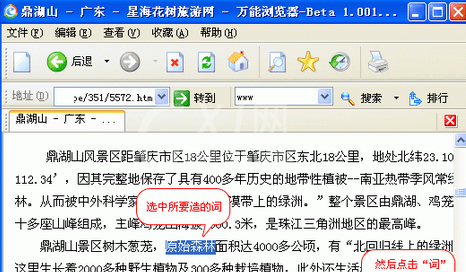
这时候我们可根据自己所需的编码而选上要生成什么编码,如果在编码后加入单引号,那重码的机会就相对少,当然用户也可自已自编。
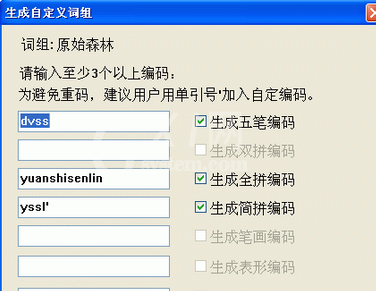
接着我们在下次输入时,直接输入以上的编码时,就会有“原始森林”可选。当然如果已能显示可敲空格使其上屏,不用完全编码输入也可。如下图:

附:如果在帮助文件和frontpage中屏幕取字失效,您可以直接将该词组复制到剪贴板中(方法是:选中该词组,按一下Ctrl+C),再点“词”标志.
相信各位看完了上文所述的万能五笔输入法实现屏幕取词造句的操作方法介绍,大家应该都学会了吧!



























